Kako automatski proslijediti e-poštu iz Outlooka
Microsoft Ured Microsoft Microsoftov Izgled Pogled Junak / / September 14, 2023

Objavljeno

Želite centralizirati svoju e-poštu u jednu pristiglu poštu? Možete proslijediti svoju Outlook e-poštu da vam pomogne. Ovaj vodič objašnjava kako.
Ako imate više Microsoftovih računa e-pošte i želite sve svoje e-pošte za prosljeđivanje na određeni račun, možete. Možete konfigurirati Outlook da automatski prosljeđuje e-poštu na drugu adresu.
Držanje vaše e-pošte pod jednim kišobranom čini upravljanje e-poštom mnogo lakšim. Ovo možete postaviti za sve adrese e-pošte temeljene na Microsoftu, uključujući @izgled, @uživo, ili čak tvoj stari @hotmail adresa.
U ovom vodiču pokazat ćemo vam kako postaviti prosljeđivanje u različitim verzijama Outlook pošta aplikacija
Kako automatski proslijediti e-poštu iz Outlooka
Ako želite osigurati prosljeđivanje e-pošte s određenog računa, to možete postaviti na Microsoftovoj Outlook stranici za e-poštu. Također, nakon što postavite opciju prosljeđivanja, ona će se sinkronizirati na svim uređajima na kojima ste prijavljeni Microsoftov račun.
Za prosljeđivanje e-pošte iz programa Outlook na webu:
- Pokrenite preglednik na računalu.
- Krenite prema Outlook web mjesto i prijavite se svojim vjerodajnicama Microsoft računa.
- Kliknite na postavke gumb (ikona zupčanika) u gornjem desnom kutu stranice.

- Kada se otvori prozor postavki, odaberite pošta iz lijevog stupca.
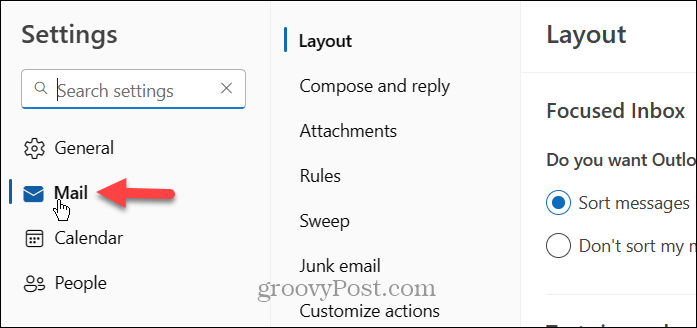
- Klik Prosljeđivanje pod odjeljkom Izgled.
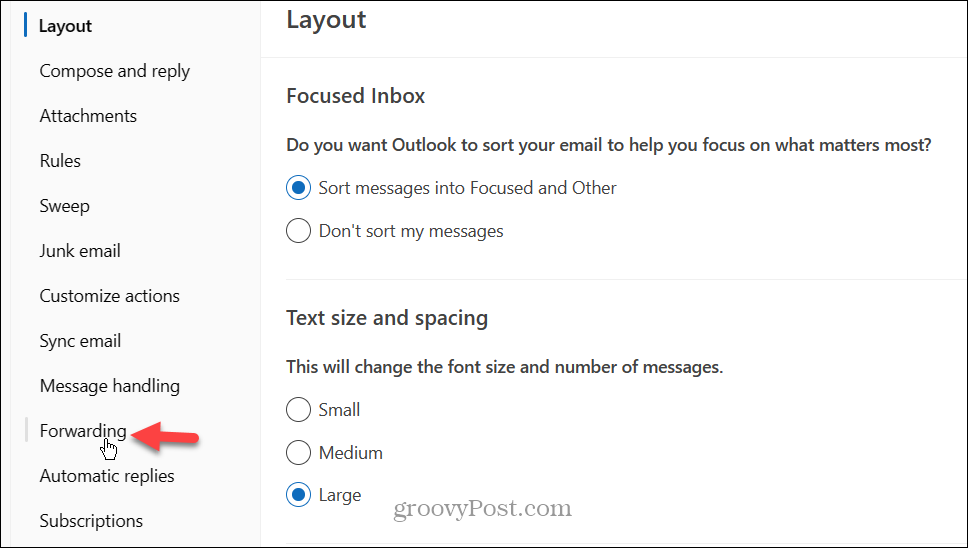
- Provjeri Omogući prosljeđivanje okvir i upišite adresu e-pošte na koju želite slati poruke. Po želji, pritisnite Čuvajte kopiju proslijeđenih poruka kako biste bili sigurni da imate sigurnosne kopije ako proces prijenosa pođe po zlu.
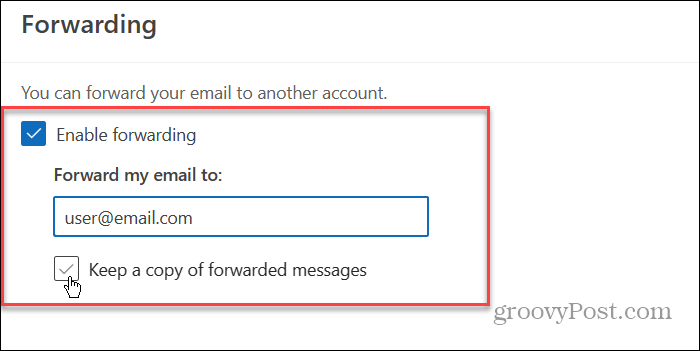
- Nakon što dovršite korake, kliknite Uštedjeti gumb u donjem desnom kutu za potvrdu.
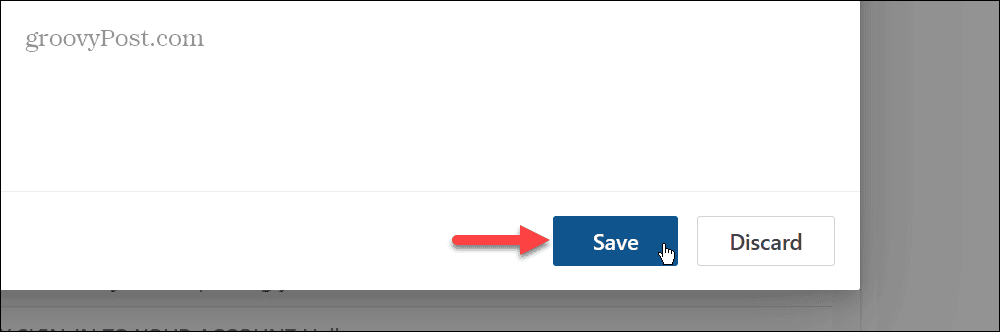
Kako proslijediti e-poštu iz aplikacije Outlook
Ako koristite nova Outlook aplikacija za poštu u sustavu Windows možete proslijediti poruke e-pošte na određeni račun iz njega.
Za prosljeđivanje e-pošte iz aplikacije Outlook:
- Pokrenite Aplikacija Outlook od Start izbornik na vašem računalu sa sustavom Windows.

- Kada se aplikacija pokrene, kliknite postavke (ikona zupčanika) u gornjem desnom kutu aplikacije.
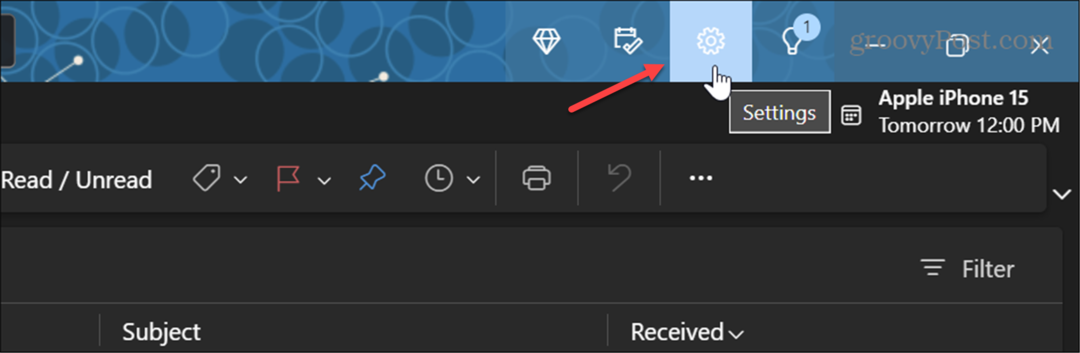
- Odaberite pošta opciju u lijevom stupcu i kliknite Prosljeđivanje ispod Izgled stupac.
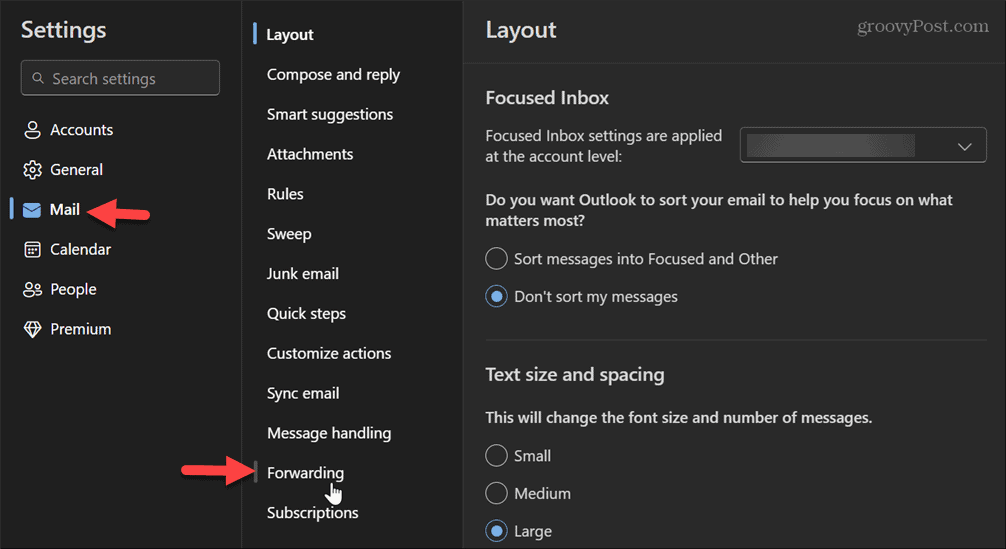
- u Prosljeđivanje odaberite račun na koji želite primijeniti prosljeđivanje ako ih imate više.
- Provjeri Omogući prosljeđivanje polje, upišite adresa proslijediti e-poštu na, a po izboru odabrati zadržati kopiju proslijeđenih poruka.
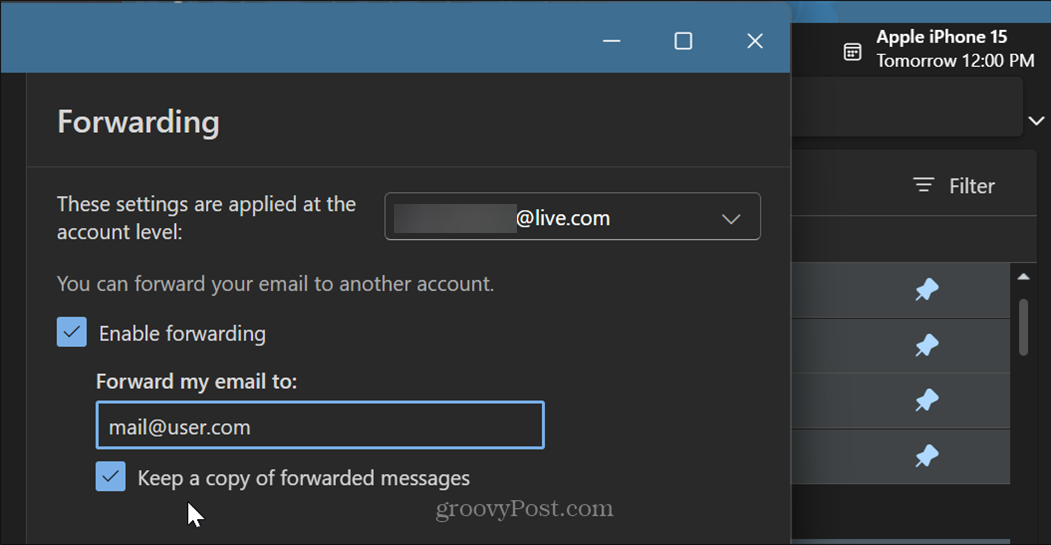
- Kliknite na Uštedjeti gumb na dnu zaslona za potvrdu promjena.

- Zatvoriti iz postavke zaslon, a vaša e-pošta bit će automatski proslijeđena na adresu koju ste postavili.
Kako konfigurirati prosljeđivanje u Microsoft 365 verziji programa Outlook
Ako koristite tradicionalni Microsoft 365 desktop verziju programa Outlook, postavljanje prosljeđivanja je jednostavno, ali upute se razlikuju.
Da biste konfigurirali prosljeđivanje e-pošte u programu Outlook (Microsoft 365):
- Pokreni Outlook na vašem računalu.
- Odaberite Dom karticu i odaberite Pravila > Upravljanje pravilima i upozorenjima u odjeljku Premjesti na vrpci.
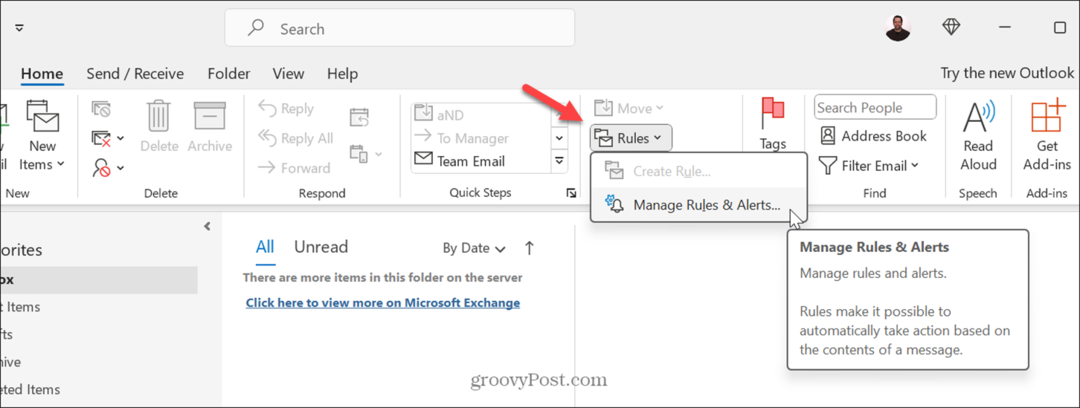
- Kada Pravila i upozorenja otvori zaslon, kliknite na Novo pravilo dugme.
- Odaberite Primijeni pravilo na poruke koje primam opciju i kliknite Sljedeći.
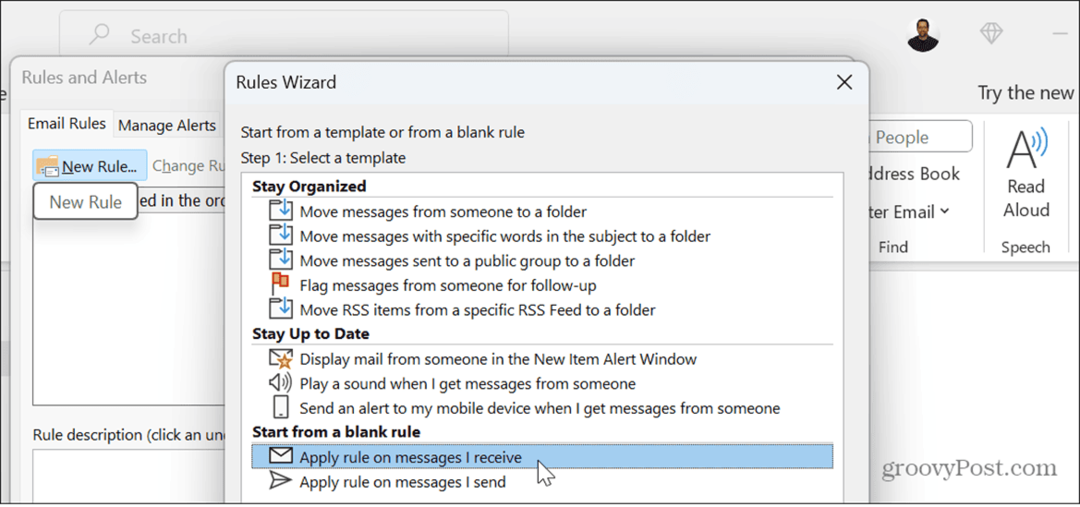
- Kada Čarobnjak za pravila pojavi, imate različite mogućnosti. Možete postaviti određene uvjete. Na primjer, postavite e-poštu od određenih korisnika, razinu važnosti ili one koje sadrže određene riječi.
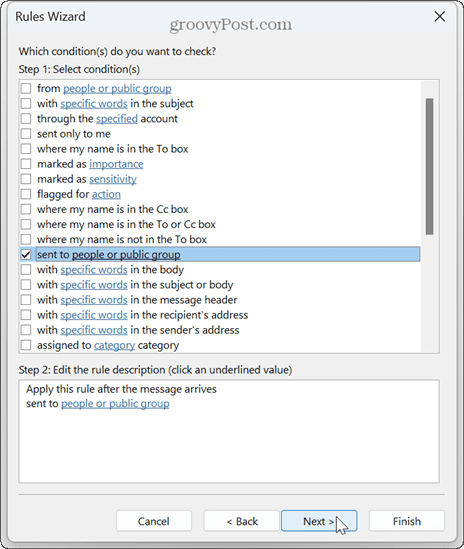
- U ovom primjeru biramo određene ljude i grupe. Kliknite na Ljudi ili javna grupa poveznica u Korak 2 odjeljak.
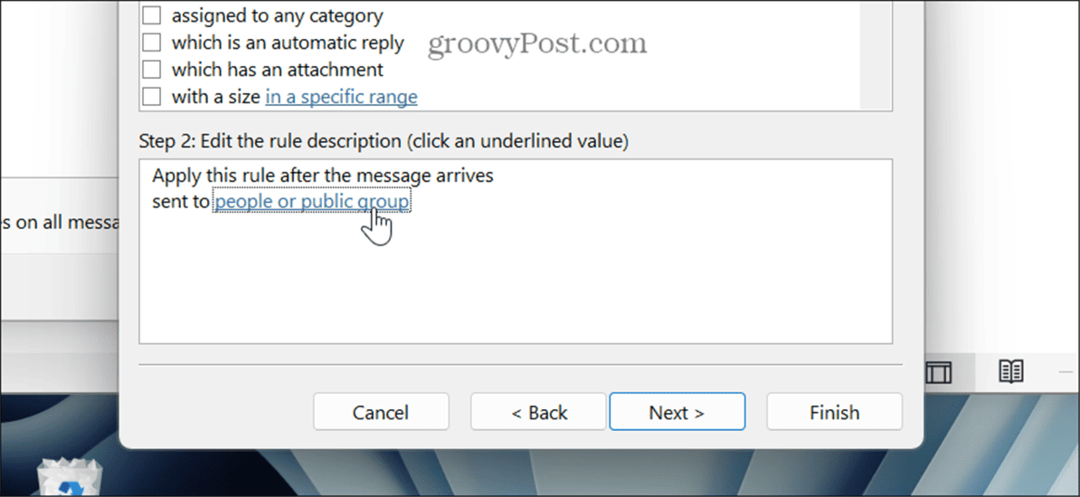
- Odaberite kontakte koje želite proslijediti i kliknite u redu.
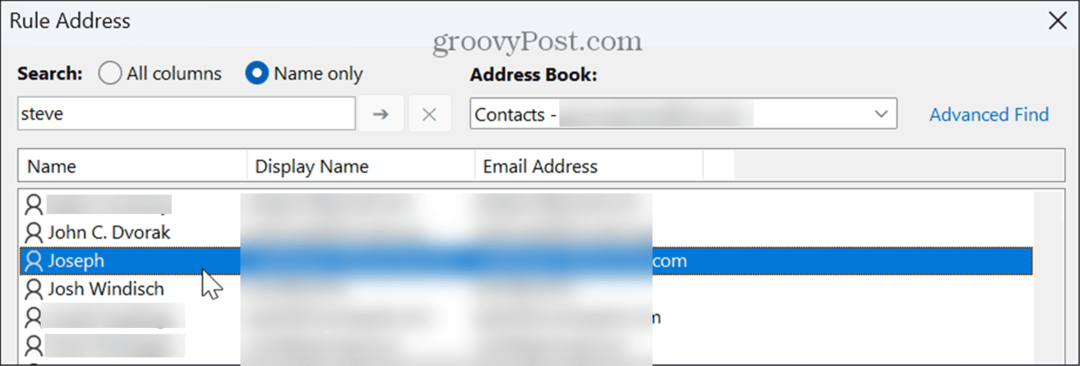
- Za prosljeđivanje svih e-poruka odaberite okvir pored pravila koje će se primjenjivati na sve e-poruke poslane na vašu adresu i dovršite čarobnjak.
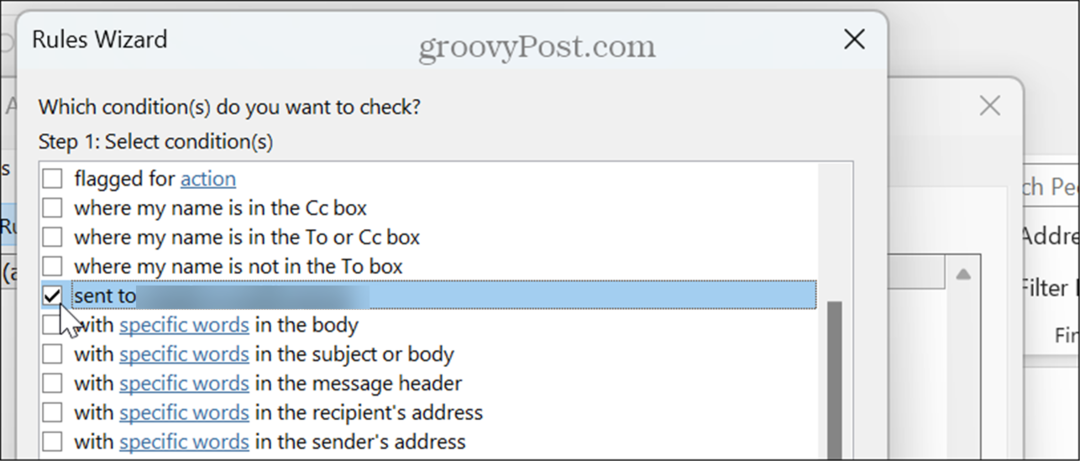
Upravljanje e-poštom u programu Outlook
Ako trebate konsolidirati svoju e-poštu radi lakšeg upravljanja, možete automatski proslijediti e-poštu iz Outlooka koristeći gore navedene korake. Vrijedno je napomenuti da trenutno ne možete postaviti prosljeđivanje iz mobilne aplikacije, ali sve što postavite za prosljeđivanje sinkronizirat će se s vašim telefonom.
Postoji više načina da dobijete više od Outlooka. Na primjer, ako imate prepun inbox, možda biste to željeli prikvačite e-poštu u programu Outlook, ili ako ne dobivate e-poštu na vrijeme, možete popraviti Outlook koji se ne sinkronizira.
Također, ako trebate fizičku kopiju važnih poruka e-pošte, naučite kako ispisati e-poštu iz Outlooka. A ako ste korisnik Maca, provjerite kako omogućiti pomoćnika izvan ureda u programu Outlook na macOS.


